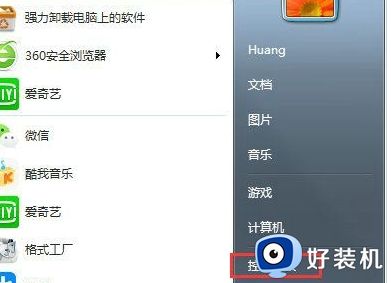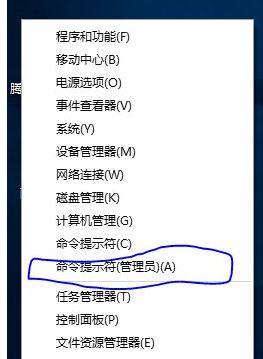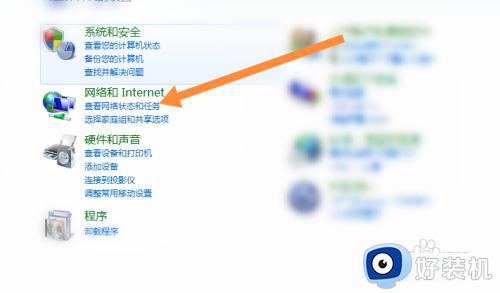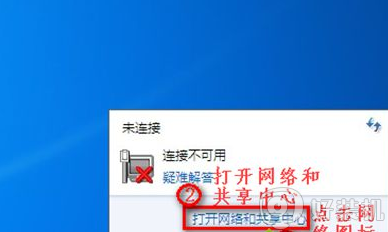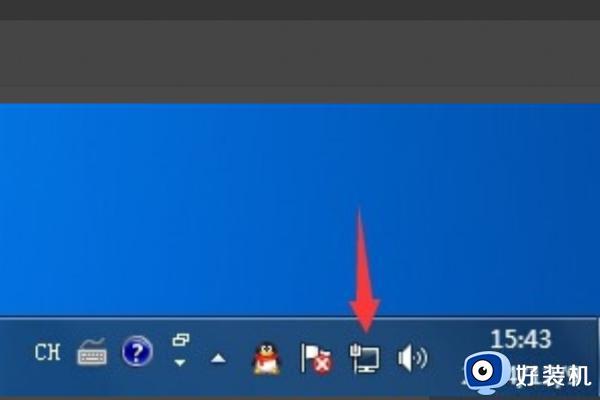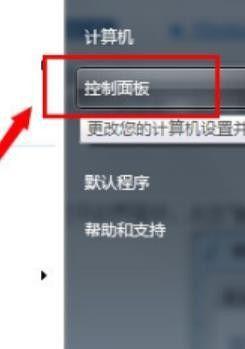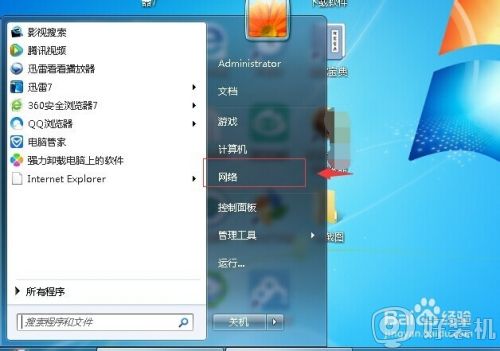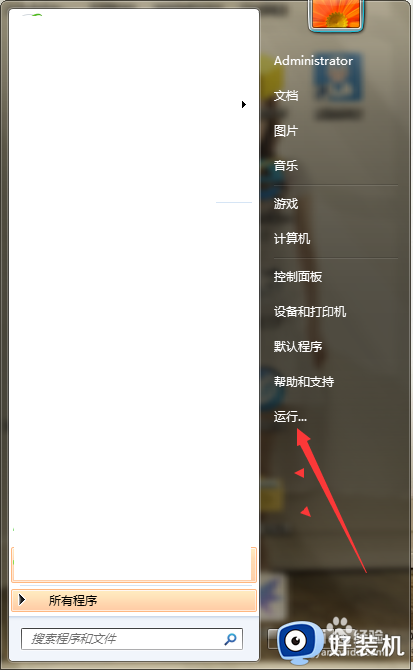笔记本win7无线功能关闭该怎样修复 笔记本win7无线功能已关闭如何解决
时间:2023-10-25 15:41:14作者:huige
我们要在笔记本中连接无线网络的时候,就要确保无线功能是开启的,如果没有开启的话需要我们手动开启,但是有部分笔记本win7系统用户却遇到了提示无线功能关闭的情况,也无法修改,导致无法连接无线网,该怎么修复呢,本教程这就给大家介绍一下笔记本win7无线功能已关闭的详细解决方法吧。
方法如下:
1.打开在笔记本win7系统中开始菜单中的“运行”。
2.点击运行,输入cmd,打开控制面板从而更改网络适配器。
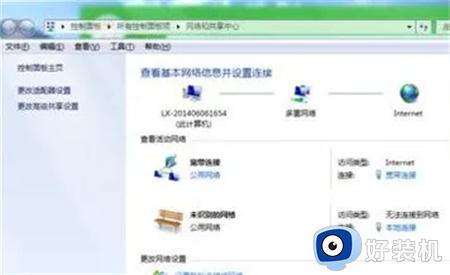
3.在cmd命令窗口中输入netsh wlan set hostednetwork mode=allow ssid=账号(要打英文或数字) key=密码(要打英文或数字),可以鼠标单击右键粘贴。按回车键,就会出现一个无线网络2。

4.在cmd命令窗口中输入netsh wlan start hostednetwork就可以了。
关于笔记本win7无线功能关闭该怎样修复就给大家讲述到这里了,有碰到这样情况的小伙伴们可以参考上述方法来进行关闭,希望帮助到大家。